Win11分辨率错误如何调整?Win11分辨率设置技巧
发布时间:2023-02-02 09:18:43 作者:佚名  我要评论
我要评论
有的用户电脑刚安装好Win11系统之后,电脑默认的分辨率和自己的显示器不匹配,下文就为大家带来了详细的设置教程,需要的朋友一起看看吧
Win11分辨率在哪调?有的用户电脑刚安装好Win11系统之后,电脑默认的分辨率和自己的显示器不匹配,出现了黑边的情况。那么遇到这样的问题怎么去进行分辨率的调整呢?接下来一起来看看解决分辨率不匹配问题的方法吧。
操作教程
1、首先打开图示位置“开始菜单”。

2、然后打开其中的“设置”。

3、打开后,在右上角找到并进入“显示”设置。

4、进入后就可以调节分辨率了,一般来说调到“推荐”的分辨率就不会有黑边。

5、如果左右有黑边,就将横向分辨率调大点,上下有黑边就调大竖向分辨率。

以上就是小编为大家带来的Win11分辨率错误如何调整的全部内容,希望对大家有所帮助,更多相关内容请继续关注脚本之家。
相关文章
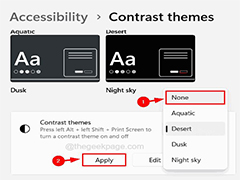
win11分辨率过大黑屏怎么解决? Win11修复黑屏高对比度的多种方法
win11分辨率过大黑屏怎么解决?win11系统发现因为分辨率太高导致桌面屏幕黑屏,搜索和菜单也黑了,该怎么办呢?下面我们就来看看Win11修复黑屏高对比度的多种方法2022-09-13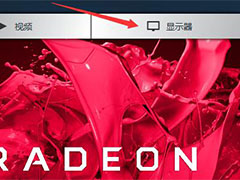
Win11系统AMD显卡自定义分辨率怎么设置?AMD显卡自定义分辨率的方法
Win11系统AMD显卡自定义分辨率怎么设置?本文就为大家带来了AMD显卡自定义分辨率的方法,需要的朋友一起看看吧2022-04-11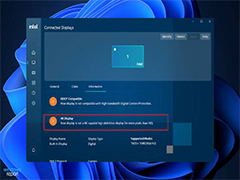
Win11自定义分辨率不起作用怎么办? 修复win11不能自定义分辨率的办法
Win11自定义分辨率不起作用怎么办?win11系统中我们会自定义设置分辨率调节桌面的清晰度,但是发现设置的分辨率不起作用该怎么办呢?下面我们就来看看修复win11不能自定义2022-03-11
win11显示器怎么设置屏幕分辨率? win11屏幕刷新率的调节技巧
win11显示器怎么设置屏幕分辨率?win11屏幕模糊,有可能是分辨率太低导致的,我们可以根据需要调节屏幕分辨率,该怎么调节呢?下面我们就来看看win11屏幕刷新率的调节技巧2022-03-07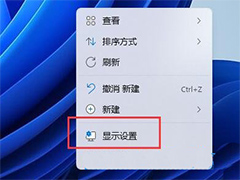
Win11分辨率和显示器不匹配? Win11分辨率的设置方法
Win11分辨率和显示器不匹配?当发现桌面图标比例奇怪的时候,大概率是屏幕分辨率和显示器不匹配造成的,该怎么解决呢?请看下文详细教程2021-12-21
win11分辨率无法调整怎么办 win11系统分辨率锁死1024×768的解决方法
系统的分辨率和电脑显示器有很大关系,如果不匹配会导致界面变形。那么win11分辨率无法调整怎么办?下面一起来看看吧2021-12-17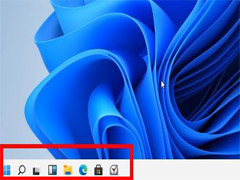 有用户进入系统之后出现分辨率修改不了的问题,那么Win11分辨率怎么调整?今天小编就为大家带来了Win11分辨率调整方法,需要的朋友一起看看吧2021-07-23
有用户进入系统之后出现分辨率修改不了的问题,那么Win11分辨率怎么调整?今天小编就为大家带来了Win11分辨率调整方法,需要的朋友一起看看吧2021-07-23


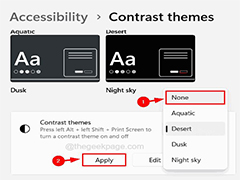
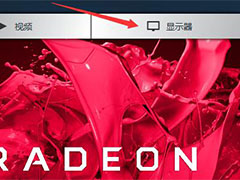
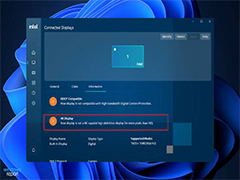

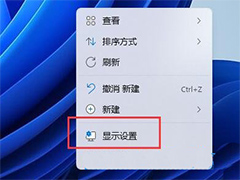
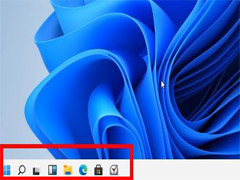
最新评论